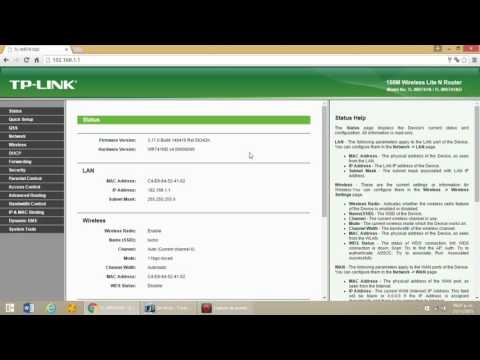En el artículo anterior, hablé sobre cómo conectar un televisor a Internet, y en este artículo quiero hablar sobre las diferentes formas en que puede ver videos de YouTube en su televisor. Personalmente, solo veo YouTube en mi TV. Hasta hace poco, ni siquiera tenía una televisión (antena) conectada. Pero incluso después de que los canales de televisión comenzaron a funcionar, no los veo. Enciendo el televisor, inmediatamente abro YouTube y veo los canales a los que me he suscrito o algo que el servicio recomienda.
Ya no es un secreto que la televisión pasa a un segundo plano. Especialmente los niños y jóvenes ahora miran activamente YouTube, se suscriben a canales que les interesan, comentan, siguen la vida de sus blogueros favoritos, etc. Por supuesto, la mayoría de las personas ven videos en sus teléfonos inteligentes, tabletas, computadoras y otros dispositivos. Y se olvidan por completo de los televisores, que recientemente han dado un paso tan importante en el desarrollo que la reproducción de videos en YouTube es una tarea común.

Hace unos cinco años, me familiaricé con los televisores "inteligentes", después de haber comprado Smart TV de LG. E incluso entonces fue posible ver YouTube sin ningún problema. A veces, la gente ve videos en Internet. Y todo funcionó de manera muy simple y sencilla. No hubo necesidad de ir al sitio, usar una navegación compleja, etc., simplemente inicie la aplicación y vea el video que le gustó.
En nuestro tiempo, esto no es un problema en absoluto. Sí, si hay un televisor sin Smart TV, entonces ya es más difícil. Mucha gente quiere ver YouTube en la televisión a través de su teléfono (Android o iPhone) o computadora. En principio, esto también es posible, pero mucho depende del televisor, del mismo teléfono o de la PC. Ahora te mostraré y explicaré todo en detalle.
Para ver videos de YouTube directamente en el televisor, a través de la aplicación, necesitas un televisor con función Smart TV y la capacidad de conectarse a Internet. Podría ser un televisor LG con webOS o un Smart TV más antiguo. Samsung TV con funciones inteligentes (Smart Hub). O Sony, Philips, Hisense, Kivi y otros. La mayoría de estos televisores ahora ejecutan Android TV.
Debe averiguar si su televisor tiene Smart TV. Mire las especificaciones en el sitio web oficial, la información en la caja o la presencia del botón de menú de Smart TV en el control remoto.
Si tiene un televisor con Smart TV, todo lo que necesita hacer es conectarlo a Internet. Puede utilizar una red Wi-Fi o con un cable. Dependiendo del tipo de televisor que tenga y del tipo de conexión disponible en su hogar. Mi artículo lo ayudará a comprender esto: cómo conectar un televisor a Internet. Allí también encontrará enlaces a instrucciones detalladas para conectar televisores LG, Samsung y Philips.
Conectamos el televisor a Internet, luego abrimos el menú de Smart TV, buscamos e iniciamos la aplicación YouTube. En la aplicación, ya puede seleccionar un video para ver, use la búsqueda. Y si ingresa a su cuenta de Google, todos los canales a los que está suscrito aparecerán en el televisor.
Todos tienen diferentes televisores y las versiones de Smart TV también son diferentes, por lo tanto, el menú en sí puede diferir. Pero encontrar la aplicación que desea no es difícil. La interfaz es bastante simple y directa. Hasta donde yo sé, la aplicación de YouTube en Smart TV siempre está instalada por defecto. En todos los televisores.
Anteriormente, consideramos el método por el cual puede ver videos usando solo un televisor. No se requieren dispositivos adicionales. Creo que esta es la mejor solución. Todo se enciende rápidamente y funciona de forma estable. Pero también hay otras opciones.
Si por alguna razón no desea abrir el video a través de la aplicación en el propio televisor, puede hacerlo en su teléfono, tableta o computadora. Y envíe el video de YouTube a la pantalla del televisor. Por lo que tengo entendido, todo funciona con tecnología DLAN. Con la misma tecnología, puede mostrar videos, fotos o música almacenada en su computadora. Si está interesado, consulte el artículo: cómo mostrar un video (película) desde una computadora a un televisor a través de Wi-Fi.
Qué necesitas para esto:
- Un televisor con Smart TV (un televisor que solo admita DLAN puede funcionar, pero es poco probable), que esté conectado al enrutador a través de Wi-Fi o LAN.
- Teléfono o tableta (en Android o iOS), computadora portátil, computadora estacionaria (con navegador Google Chrome).
- El televisor y el dispositivo desde el que veremos el video a través de YouTube deben estar conectados a la misma red (a un enrutador).
Todo funciona de forma muy sencilla. Permitimos la reproducción de cualquier video en un dispositivo móvil (en la aplicación de YouTube) o en una computadora (en el navegador Chrome). Y si hay un televisor en la red en el que puede mostrar una imagen, aparecerá un botón... Haga clic en él, seleccione un televisor (si hay varios televisores en la red) y el video comenzará a reproducirse en la pantalla del televisor. Puede controlar la reproducción desde su teléfono.
A través de un teléfono o tableta Android
Abrimos YouTube, encendemos el video y vemos si ha aparecido el botón para transmitir el video al televisor. Si aparece, haga clic en él y elija en qué televisor reproducir el video.

La reproducción comienza automáticamente en el televisor.

Si hace clic en la pestaña en la parte inferior, puede administrar el video o crear una lista de reproducción. O deja de transmitir.
A través de iPhone o iPad
Es lo mismo en los dispositivos iOS. En la aplicación, debe hacer clic en el botón

Si solo hay un televisor en la red, la reproducción comenzará inmediatamente (si hay más de uno, entonces debe elegir a qué televisor conectarse).

¡Todo está funcionando! El iPhone reproduce el video en el televisor.
Vía computadora
Según tengo entendido, solo el navegador Chrome tiene una función Reproducir en TV cuando se ve un video en YouTube.
Dado que mi televisor también es compatible con Chromecast, se muestran dos dispositivos. Si no tiene Android TV, lo más probable es que solo tenga un televisor.

La reproducción comienza en el televisor seleccionado. También puede controlarlo a través del navegador Chrome desde una computadora.

Comprobé que todo funciona.
YouTube en TV sin Smart TV
Si tiene un televisor sin Smart TV, entonces Yutubchik no se puede ver en él (sin dispositivos adicionales). Dado que no se conecta a Internet y a la aplicación en sí, o no tiene un navegador.
Pero como ya entendiste, hay una solución. Incluso si el televisor no tiene un Smart TV, se puede utilizar simplemente como pantalla (para mostrar imágenes de otros dispositivos). Por ejemplo, conecte un televisor a una computadora a través de HDMI oa una computadora portátil, abra YouTube en su computadora y mire un video.
También hay otras soluciones:
- Decodificador Android Smart-TV - este dispositivo convertirá su televisor normal (que no tiene Smart TV) en un Smart TV real. Con todas las funciones que necesitas. Allí puede ver YouTube, jugar juegos, ver sitios en el navegador y mucho más. De los mejores (según el autor): NEXBOX A95X, Xiaomi MI BOX, T95Z Plus, X92.
 El decodificador se conecta al televisor a través de HDMI. Hay modelos que también se pueden conectar incluso a través del "tulipán". Esto significa que dicho decodificador se puede conectar a un televisor muy antiguo.
El decodificador se conecta al televisor a través de HDMI. Hay modelos que también se pueden conectar incluso a través del "tulipán". Esto significa que dicho decodificador se puede conectar a un televisor muy antiguo. - Apple TV - si tiene mucha tecnología de Apple, entonces podría tener sentido comprar un decodificador de Apple TV. Con su ayuda, no solo puedes mirar YouTube. Pero también películas a través de iTunes Store, escuchar música, instalar juegos y diversas aplicaciones. Y también, muestre la imagen en la pantalla del televisor desde cualquier dispositivo con iOS o Mac OS.
- PlayStation de Sony yXbox - No tengo estas consolas de juegos, pero que yo sepa, también puedes ver videos con su ayuda. Hay una aplicación de YouTube separada y un navegador normal.
- Chromecast - al conectar este reproductor multimedia de Google a un televisor (a través de HDMI), puede mostrar videos de YouTube a través de una aplicación en su teléfono, tableta o desde una computadora a través del navegador Chrome. Escribí sobre esto en detalle arriba en el artículo. Y en un artículo separado, les mostré cómo funciona Google Cast en un Android TV.
Quizás me esté perdiendo algo. Si conoce algún otro dispositivo que sea adecuado para estas tareas, puede compartirlo en los comentarios. Además, no olvide dejar sus comentarios y hacer preguntas.

 El decodificador se conecta al televisor a través de HDMI. Hay modelos que también se pueden conectar incluso a través del "tulipán". Esto significa que dicho decodificador se puede conectar a un televisor muy antiguo.
El decodificador se conecta al televisor a través de HDMI. Hay modelos que también se pueden conectar incluso a través del "tulipán". Esto significa que dicho decodificador se puede conectar a un televisor muy antiguo.